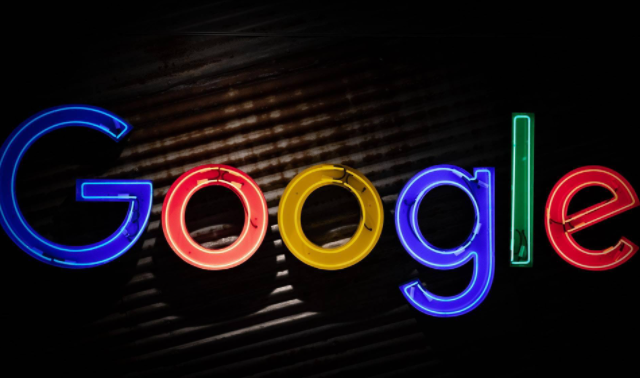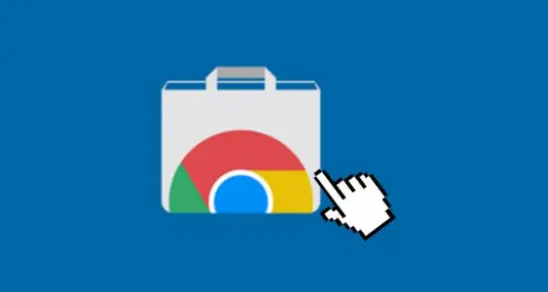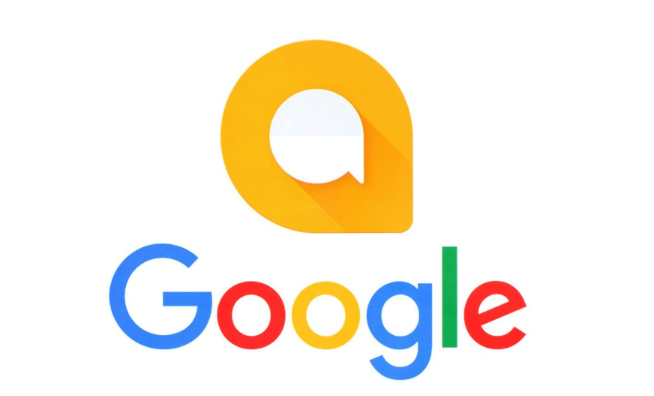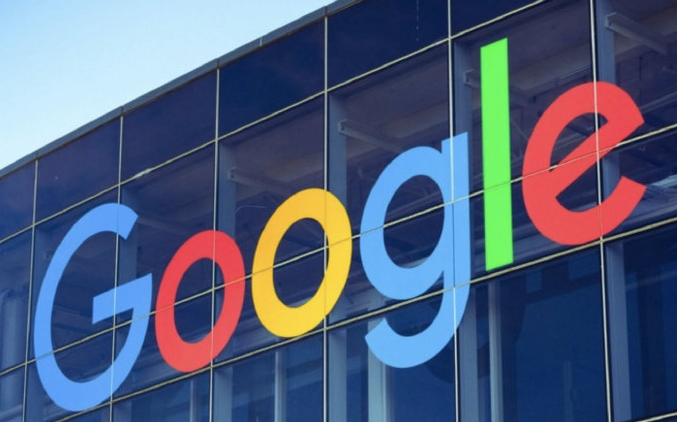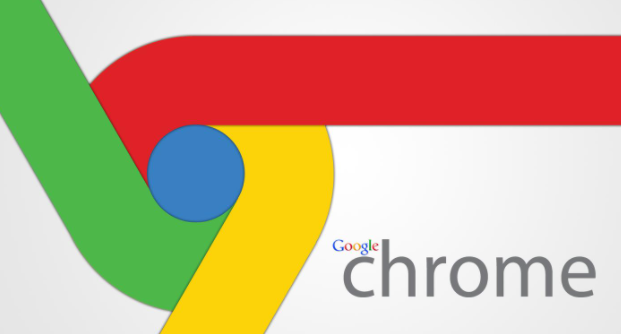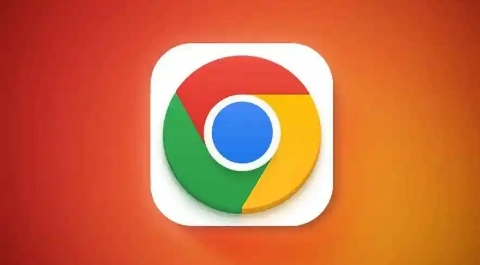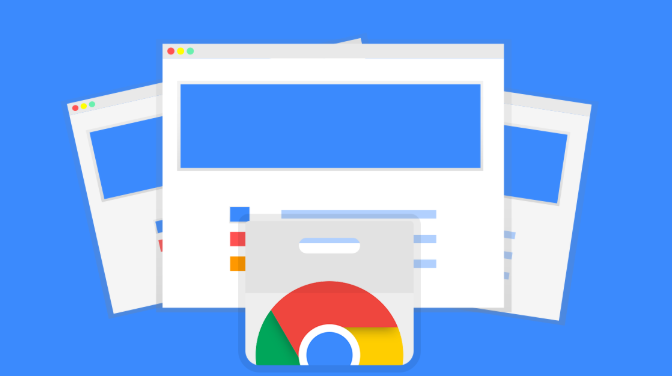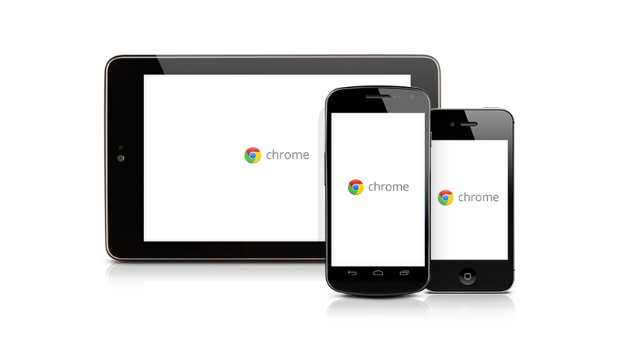教程详情
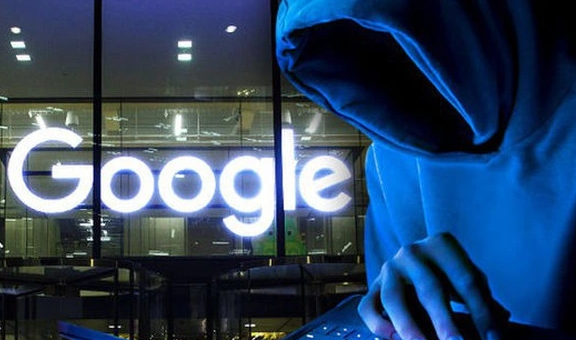
1. 登录Google账户:打开Chrome浏览器,点击右上角的头像或初始页面的用户图标,选择“登录”,输入你的Google账户邮箱和密码完成登录。确保所有希望同步的设备都已登录该账户。
2. 进入设置菜单开启同步功能:登录后,点击浏览器右上角的三个垂直点(更多选项),在下拉菜单中选择“设置”。在设置页面左侧菜单中选择“你和Google”,找到“同步和Google服务”部分,点击“同步……”按钮或直接开启“同步所有内容”开关。还可以自定义同步的项目,如书签、历史记录、密码、扩展程序等。
3. 确认设备:首次启用时,系统可能会要求验证身份,按照提示操作即可。完成这些步骤后,Chrome浏览器数据将开始自动同步到所有使用同一Google账户的设备上。
4. 手动触发同步操作:点击右上角头像,选择“立即同步”,可强制上传本地更改(如新书签、历史记录)到云端。在“同步和Google服务”页面可查看“上次同步时间”,确认设备是否成功连接服务器。
5. 管理同步设备:在同步设置页面中,可查看已登录该Google账号并进行同步的设备列表。若发现有不需要同步的设备,可在该设备上退出Google账号登录,或者在同步设置页面中对设备进行管理,如移除设备等操作。
6. 解决同步失败问题:确保设备处于联网状态,尝试切换WiFi或移动数据,排除网络阻塞导致同步中断。访问`chrome://settings/help`,点击“检查更新”,安装最新版本,修复旧版本兼容性问题。